- Πώς να εγγραφείτε στο ESPN Plus;
- Πώς να ενεργοποιήσετε το ESPN Plus στο Hulu;
- Πώς να ενεργοποιήσετε το ESPN Plus στην τηλεόραση Amazon FireStick;
- Πώς να ενεργοποιήσετε το ESPN Plus στο Roku;
- Πώς να ενεργοποιήσετε το ESPN Plus στο Apple TV;
- Πώς να ενεργοποιήσετε το ESPN Plus στο XFinity;
- Τυλίγοντας
- Πώς μπορώ να αποκτήσω ESPN στο firestick μου;
- Πώς μπορώ να εγγραφώ στο ESPN+ στο Amazon Fire TV;
- Πώς να παρακολουθήσετε το ESPN Plus στο Roku;
- Πώς μπορώ να συνδέσω τη συνδρομή μου στο ESPN+ με τη Συσκευή μου;
- Πώς να αποκτήσετε το ESPN+ στο firestick;
- Μπορείτε να παρακολουθήσετε δωρεάν ζωντανή τηλεόραση στο firestick;
- Πώς μπορώ να εγγραφώ στο ESPN+ στο Amazon Fire TV;
- Πώς να παρακολουθήσετε το ESPN+ στο Amazon Fire TV;
- Μπορείτε να μεταδώσετε το ESPN Plus σε ροή ροής;
- Πώς μπορώ να αποκτήσω το Roku στο Amazon Fire TV;
- Πώς μπορώ να παρακολουθήσω το UFC στο Amazon Fire TV;
- Μπορείτε να πάρετε το ESPN στο firestick;
Αν πρόκειται για παρακολούθηση αθλημάτων, το ESPN+ είναι η απάντηση. Το ESPN+ (ή ESPN Plus) προσφέρει ζωντανές εκδηλώσεις σε διάφορα αθλήματα μαζί με ένα πλήθος περιεχομένου κατ’ απαίτηση, πρωτότυπες εκπομπές στούντιο, εις βάθος ανάλυση και πολλά άλλα, καθιστώντας το μια από τις πιο δημοφιλείς πλατφόρμες ροής αθλητικών εκεί έξω. Σχετικά φθηνότερο από πολλές άλλες υπηρεσίες, συμπεριλαμβανομένου του αδελφού του UFC, το ESPN+ έχει περιεχόμενο από MLS, NHL, MLB, NFL, PGA Golf, τένις, ποδόσφαιρο, για να αναφέρουμε μερικές.
Το ESPN είναι μια δωρεάν υπηρεσία με περιορισμένα οφέλη, ενώ το ESPN Plus ανοίγει τις πύλες για τα πάντα. Όταν εγγράφεστε στο ESPN Plus, λαμβάνετε έναν κωδικό ενεργοποίησης που όταν χρησιμοποιείται, μπορείτε να κάνετε ροή ESPN Plus σε όλες τις υποστηριζόμενες συσκευές, είτε πρόκειται για το stick ροής στην τηλεόραση, το τηλέφωνο, τον φορητό υπολογιστή, τον επιτραπέζιο υπολογιστή ή άλλα μέσα. Μερικές από τις δημοφιλείς υπηρεσίες ροής μέχρι σήμερα είναι οι Roku, XFinity, Apple TV, Hulu και Roku. Δείτε πώς μπορείτε να ενεργοποιήσετε το ESPN Plus σε όλες αυτές τις υπηρεσίες.

Πώς να εγγραφείτε στο ESPN Plus;
Το πρώτο πράγμα που πρέπει να κάνετε όταν χρησιμοποιείτε το ESPN Plus σε οποιαδήποτε πλατφόρμα ροής όπως το XFinity, το Hulu, το Roku ή το Apple TV είναι να ενεργοποιήσετε αρχικά το ESPN Plus. Δείτε πώς μπορείτε να το κάνετε.
- Πρώτα, μεταβείτε στον ιστότοπο του ESPN και προχωρήστε “ESPN+” στην αριστερή γωνία.
- Χρησιμοποιήστε τον λογαριασμό ESPN (είτε συνδεθείτε είτε εγγραφείτε) που συνδέει τον λογαριασμό σας ESPN Plus με τον λογαριασμό σας Διεύθυνση ηλεκτρονικού ταχυδρομείου ESPN.
- Αναζήτηση για το Επιλογή ESPN Plus. Μπορείτε να πατήσετε σε οποιοδήποτε περιεχόμενο που σχετίζεται με το ESPN+ όπου θα έχετε μια επιλογή “Εγγραφείτε”.
- Κάντε την πληρωμή και θα πρέπει να λάβετε το ESPN Plus επί του σκάφους.
Πώς να ενεργοποιήσετε το ESPN Plus στο Hulu;

Το ESPN Plus είναι διαθέσιμο μέσω του Hulu τώρα, γεγονός που διευκολύνει την εγγραφή στο τελευταίο για να αφαιρέσετε τα οφέλη και των δύο. Υπάρχει ένα πακέτο Disney+ που προσφέρει τρεις σημαντικές υπηρεσίες, δηλαδή το ESPN Plus, το Disney+ και το Hulu. Δείτε πώς μπορείτε να ενεργοποιήσετε το ESPN Plus στο Hulu.
Διαφημίσεις
- Το πρώτο πράγμα που χρειάζεστε είναι ένα Hulu λογαριασμό υποθέτοντας ότι χρησιμοποιείτε ήδη έναν.
- Στη συνέχεια, μπορείτε είτε να χρησιμοποιήσετε το ESPN+ ως αποκλειστική υπηρεσία είτε να εγγραφείτε στο τρίο – Hulu, Disney+ και ESPN Plus, για ένα αρκετά προσιτό πρόγραμμα
- Σε περίπτωση που έχετε αγοράσει κάποια από τις υπηρεσίες και προχωράτε προς το πακέτο Disney+, χρησιμοποιήστε την ίδια διεύθυνση email σε όλες τις υπηρεσίες. Αυτό θα βοηθήσει το σύστημα να προσαρμόσει την τιμή του πακέτου μείον τη συνδρομή που έχετε ήδη.
- Επί Hulu, μεταβείτε στο Σελίδα λογαριασμών και προχωρήστε σε Ενεργοποιήσεις.
- Πρέπει να ενεργοποιήσετε Disney+ και ESPN+ (ή ESPN+ ως αυτόνομη υπηρεσία, εάν είναι διαθέσιμη). Θα πρέπει να λάβετε κωδικούς ενεργοποίησης μέσω email ή στη σελίδα πληρωμών ή λογαριασμών, γι’ αυτό γράψτε τους.
- Μόλις το κάνετε, πηγαίνετε στοwww.espn.com/activateσε οποιαδήποτε συσκευή θέλετε να κάνετε ροή και εισαγάγετε τον “Κωδικό ενεργοποίησης” και καλό είναι να το γνωρίζετε.
- Εάν είστε νέος στο Hulu και χρησιμοποιείτε τον ιστότοπο της Disney Plus για να αγοράσετε το πακέτο, πρέπει πρώτα να ενεργοποιήσετε τον λογαριασμό Hulu.
- Μεταβείτε στη σελίδα λογαριασμών Disney+ και μεταβείτε στη σελίδα “Λεπτομέρειες χρέωσης”.
- Προχωρήστε σε “Παρακολουθήσετε τώρα” και θα πρέπει να λάβετε ενδείξεις για να εγγραφείτε στο Hulu. Λάβετε υπόψη ότι η χρήση των ίδιων διευθύνσεων email σε όλες τις υπηρεσίες είναι καλύτερη επιλογή για τις υπηρεσίες συλλόγου.
Διαφήμιση
Επιδιόρθωση: Η τηλεόραση AT&T δεν λειτουργεί σε Roku, Firestick, Apple TV+
Διόρθωση: MLB The Show 22 Screen Flickering Issue σε κονσόλες PS4, PS5 και Xbox
Πώς να αλλάξετε τη γλώσσα στο Fire TV / Firestick;
Το Hulu δεν μεταδίδει στο Chromecast, πώς να το διορθώσετε;
Διόρθωση: Το Hulu δεν μπορεί να προχωρήσει προς τα εμπρός ή προς τα πίσω
Πώς να διαγράψετε το ιστορικό παρακολούθησης Hulu
Διόρθωση: Το ESPN Plus δεν λειτουργεί σε Roku, Hulu, Firestick, XFinity και Apple TV
Επιδιόρθωση: Το Firestick είναι συνδεδεμένο σε WiFi, αλλά χωρίς Διαδίκτυο
Πώς να ενεργοποιήσετε το ESPN Plus στην τηλεόραση Amazon FireStick;

Ας δούμε πώς μπορείτε να ενεργοποιήσετε το ESPN στην τηλεόραση Amazon FireStick χρησιμοποιώντας τις οδηγίες που αναφέρονται παρακάτω.
- Πρώτα, ανοίξτε το Εφαρμογή/ιστότοπος ESPN. Αναζητήστε εάν δεν το έχετε εγκατεστημένο.
- Ελέγξτε το “Προγράμματα συνδρομής» και προχωρήστε σε “ESPN+”. Σημειώστε ότι μπορεί να συναντήσετε σχέδια UFS εδώ που είναι αρκετά ακριβά
- απόφυγέ το. Ψάχνω “ESPN+” ρητά.
- Στη συνέχεια, θα πρέπει να εγγραφείτε (ή να εγγραφείτε) για να ρυθμίσετε την κύλιση της μπάλας. Σημειώστε τον κωδικό ενεργοποίησης.
- Ανοίξτε οποιοδήποτε πρόγραμμα περιήγησης όπου θέλετε να ενεργοποιήσετε το Λογαριασμός ESPN+ και πηγαίνετε στο www.espn.com/activate.
- Θα δείτε ένα πεδίο με τίτλο “Κωδικός ενεργοποίησης” όπου πρέπει να εισαγάγετε τον κωδικό.
- Χτύπα το “Να συνεχίσει” κουμπί.
- Εάν ο κωδικός ενεργοποίησης ήταν σωστός, θα λάβετε μια ειδοποίηση ότι έχετε επαληθευτεί με επιτυχία.
Πώς να ενεργοποιήσετε το ESPN Plus στο Roku;

Έχετε το Roku στο σπίτι και θέλετε να εγγραφείτε στο ESPN Plus για να απολαύσετε αθλήματα όπως ποτέ πριν. Δείτε πώς μπορείτε να το κάνετε. Λάβετε υπόψη ότι η διαδικασία δεν είναι πολύ διαφορετική από αυτή που ακολουθήσατε στο Amazon FireStick TV, οπότε δείτε πώς γίνεται η ενεργοποίηση του ESPN Plus στο Roku.
Διαφημίσεις
- Πρώτα, πηγαίνετε στο ESPN πάνω στο ___ σου Roku.
- Προχωρήστε στην εφαρμογή Ρυθμίσεις και προχωρήστε σε Συνδρομές.
- Στη συνέχεια, επιλέξτε ESPN Plus από τις δύο βασικές διαθέσιμες επιλογές.
- Θα σας ζητηθεί να συνδεθείτε για να εγγραφείτε και να πληρώσετε για το ίδιο και εκεί, θα πρέπει να δείτε ένα κωδικός ενεργοποίησης. Σημειώστε τον κωδικό.
- Στη συνέχεια, ανοίξτε www.espn.com/activateσε οποιαδήποτε συσκευή θέλετε να παίξετε ESPN+ και πεδίο στον κωδικό ενεργοποίησης για να το συνδέσετε με τον κύριο λογαριασμό σας ESPN και πατήστε “Να συνεχίσει”.
- Θα σας ζητηθεί να συνδεθείτε ή να συνδεθείτε για να συνεχίσετε περαιτέρω. Χρησιμοποιήστε τον υπάρχοντα λογαριασμό σας ESPN στον οποίο έγινε αρχικά η συνδρομή και ολοκληρώθηκε.
- Εάν όλα πάνε σύμφωνα με το σχέδιο, θα πρέπει να μπορείτε να παρακολουθείτε το ESPN Plus στο Roku και σχεδόν σε όλες τις άλλες υποστηριζόμενες συσκευές.
Πώς να ενεργοποιήσετε το ESPN Plus στο Apple TV;

Εντάξει, λοιπόν, είστε χρήστης του Apple TV και θέλετε να βρείτε έναν τρόπο να συνδέσετε τη συνδρομή σας στο ESPN Plus (ESPN+) στο Apple TV και σε άλλες συσκευές. Δείτε πώς μπορείτε να το κάνετε.
- Ξεκινήστε με το δικό σας Apple TV όπου πρέπει να ξεκινήσετε Εφαρμογή ESPN.
- Στην επάνω δεξιά γωνία, θα πρέπει να δείτε ένα εικονίδιο οδοντωτού τροχού που είναι για τις Ρυθμίσεις, οπότε πατήστε το.
- Προχωρήστε στην επιλογή Συνδρομές από την παρτίδα.
- Χτύπα το “Εγγραφείτε” κουμπί κατά ESPN+. Λάβετε υπόψη ότι εάν εγγραφείτε για το UFS 237, πρόκειται για μια διαφορετική υπηρεσία ροής, επομένως πρέπει να βεβαιωθείτε ότι έχετε ενεργοποιήσει Μόνο ESPN+.
- Στη συνέχεια, χρησιμοποιήστε τον λογαριασμό σας ESPN για να συνδεθείτε ή αν δεν έχετε, δημιουργήστε έναν μέσω “Εγγραφείτε τώρα”.
- Μόλις εγγραφείτε, πληρώσετε για αυτό και όλα είναι επιτυχημένα, θα λάβετε ένα * Κωδικός ενεργοποίησης γράμματος/ψηφίου οπότε σημειώστε το.
- Το επόμενο βήμα είναι να πάτε στο www.espn.com/activate σε οποιαδήποτε συσκευή.
- Εισαγάγετε τον κωδικό που αναφέρθηκε προηγουμένως και πατήστε “Να συνεχίσει”.
Ο ιστότοπος θα σας ζητήσει να χρησιμοποιήσετε τον υπάρχοντα ή έναν νέο λογαριασμό ESPN (υποθέτοντας ότι η συνδρομή είναι συνδεδεμένη με τον ίδιο).
Εάν είναι επιτυχής, θα πρέπει να μπορείτε να κάνετε ροή ESPN Plus (ESPN+) στο Apple TV και σε όλες τις υποστηριζόμενες συσκευές.
Διαφημίσεις
Πώς να ενεργοποιήσετε το ESPN Plus στο XFinity;
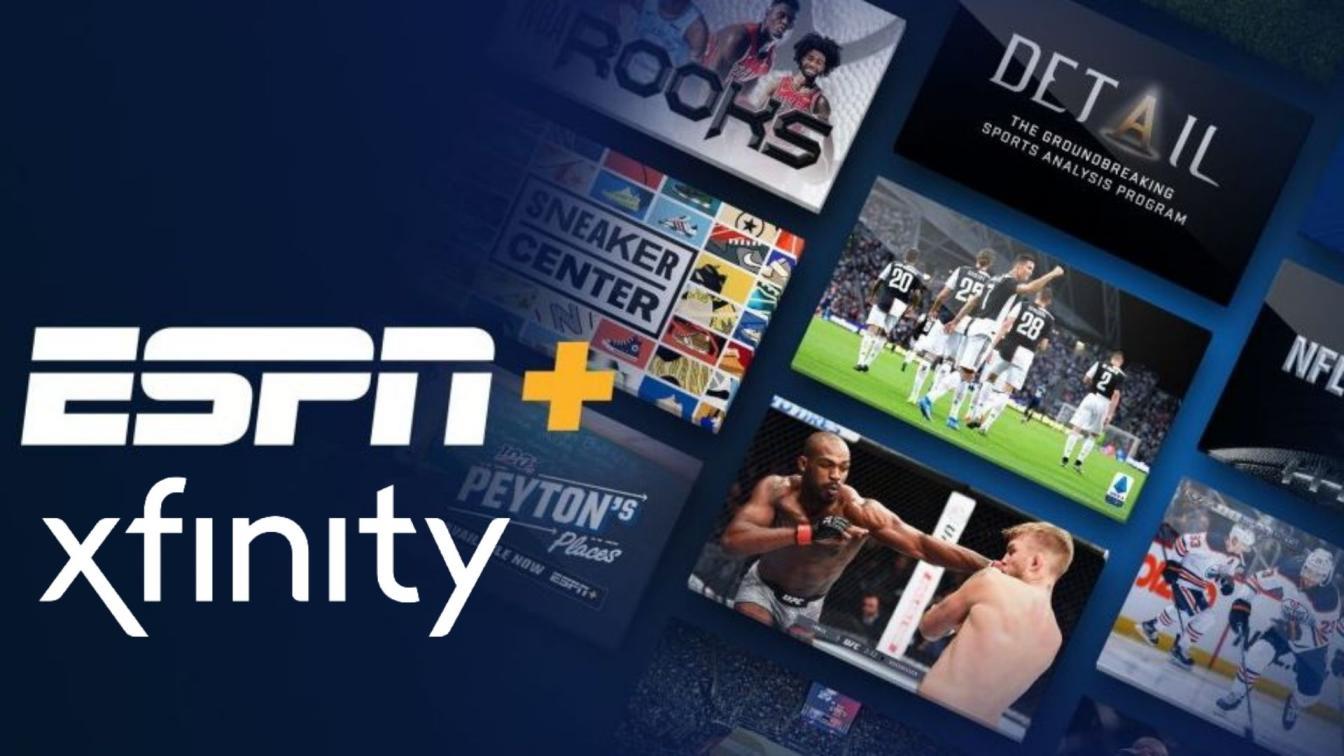
Δείτε πώς μπορείτε να ενεργοποιήσετε το ESPN Plus στο XFinity.
- Πρώτα πάνω, ανοίξτε το XFinity στη συσκευή ροής που χρησιμοποιείτε και κάντε κλικ στην εφαρμογή ESPN.
- Κατευθυνθείτε προς το Ρυθμίσεις και πηγαίνετε στο Πληροφορίες λογαριασμού.
- Θα σας ζητηθεί “Εγγραφείτε” για το ESPN Plus στο XFinity και πληρώστε όπως θέλετε.
- Θα πρέπει να μπορείτε να πάρετε ένα “Κωδικός ενεργοποίησης” μέσω email εντός του Λογαριασμοί σελίδα.
- Στη συνέχεια, μεταβείτε στο www.espn.com/activateσε οποιαδήποτε συσκευή όπου θέλετε να κάνετε ροή περιεχομένου ESPN+ και να τροφοδοτήσετε το κωδικός ενεργοποίησης όταν ρωτήθηκε.
- Κτύπημα “Να συνεχίσει”.
- Αφού συνδέσετε τον λογαριασμό σας ESPN εδώ, θα πρέπει να έχετε πρόσβαση στο ESPN Plus σε οποιαδήποτε συσκευή συμπεριλαμβανομένου του XFinity.
Τυλίγοντας
Αυτό είναι το τέλος του οδηγού για το πώς να ενεργοποιήσετε το ESPN Plus σε Roku, Hulu, Firestick, Xfinity και Apple TV. Ανάλογα με την έκδοση ή τη γενιά υπηρεσιών ροής ή συσκευών που χρησιμοποιείτε, τα βήματα ενδέχεται να αλλάξουν λίγο, αν και η γενική διαδικασία παραμένει η ίδια. Αυτό συμβαίνει εκτός εάν ορισμένες από τις υπηρεσίες που αναφέρονται παραπάνω αναπτύξουν μια ανανεωμένη διεπαφή.
FAQ
Πώς μπορώ να αποκτήσω ESPN στο firestick μου;
Βήμα 1: Μεταβείτε στην αρχική οθόνη στο Amazon Fire Stick και κάντε κλικ στο εικονίδιο “Αναζήτηση”.Αυτό μοιάζει με μικρό μεγεθυντικό φακό. Βήμα 2: Πληκτρολογήστε “ESPN” στο πεδίο αναζήτησης. Βήμα 3: Επιλέξτε την εφαρμογή ESPN και, στη συνέχεια, «Λήψη» για να ξεκινήσει η εγκατάσταση. Βήμα 4: Επιστρέψτε στην Αρχική οθόνη και ανοίξτε την εφαρμογή ESPN.
Πώς μπορώ να εγγραφώ στο ESPN+ στο Amazon Fire TV;
Ξεκινήστε την εφαρμογή ESPN στο Amazon Fire/ Android TV. 2. Επιλέξτε Ρυθμίσεις. 3. Επιλέξτε Συνδρομές. 4. Επιλέξτε ESPN+. 5. Επιλέξτε Καταγραφή… Το αίτημά σας υποβλήθηκε με επιτυχία. Άμεση ροή ESPN Υποστήριξη ανεμιστήρων ESPN
Πώς να παρακολουθήσετε το ESPN Plus στο Roku;
Πρώτα, μεταβείτε στο ESPN στο Roku σας. Προχωρήστε στις Ρυθμίσεις της εφαρμογής και προχωρήστε στις Συνδρομές. Στη συνέχεια, επιλέξτε ESPN Plus από τις δύο κύριες διαθέσιμες επιλογές. Θα σας ζητηθεί να συνδεθείτε για να εγγραφείτε και να πληρώσετε για το ίδιο και εκεί, θα πρέπει να δείτε έναν κωδικό ενεργοποίησης. Σημειώστε τον κωδικό.
Πώς μπορώ να συνδέσω τη συνδρομή μου στο ESPN+ με τη Συσκευή μου;
Σύνδεση συσκευών Υποστήριξη ανεμιστήρων ESPN Έχετε κάποια ερώτηση σχετικά με το ; Amazon Fire TV / Android TV: Σύνδεση συνδρομής 1. Ξεκινήστε την εφαρμογή ESPN στο Amazon Fire/ Android TV σας. 2. Επιλέξτε Ρυθμίσεις. 3. Επιλέξτε Συνδρομές. 4. Επιλέξτε ESPN+. 5. Επιλέξτε Σύνδεση. 6.
Πώς να αποκτήσετε το ESPN+ στο firestick;
Πώς να κάνετε ροή ESPN+ στο Fire TV Stick. 1 1. Εγγραφείτε στο ESPN+. 2 2. Ανοίξτε την τηλεόρασή σας. 3 3. Βεβαιωθείτε ότι το Fire TV Stick είναι συνδεδεμένο στο Internet. 4 4. Από την αρχική οθόνη του Fire TV Stick, βρείτε την επιλογή «Αναζήτηση» στο επάνω μενού. 5 5. Πληκτρολογήστε “ESPN” για να πραγματοποιήσετε μια αναζήτηση (ή πείτε “ESPN” με ένα τηλεχειριστήριο που ενεργοποιείται με φωνή) Περισσότερα στοιχεία
Μπορείτε να παρακολουθήσετε δωρεάν ζωντανή τηλεόραση στο firestick;
Μπορείτε να παρακολουθήσετε σχεδόν οποιοδήποτε κανάλι χωρίς χρέωση, χάρη στη διαθεσιμότητα εφαρμογών ροής για συσκευές που βασίζονται σε Android. Σε αυτό το άρθρο και τον οδηγό, θα σας δείξουμε διαφορετικούς τρόπους με τους οποίους μπορείτε να παρακολουθήσετε ζωντανή τηλεόραση στο Firestick.
Πώς μπορώ να εγγραφώ στο ESPN+ στο Amazon Fire TV;
Ξεκινήστε την εφαρμογή ESPN στο Amazon Fire/ Android TV. 2. Επιλέξτε Ρυθμίσεις. 3. Επιλέξτε Συνδρομές. 4. Επιλέξτε ESPN+. 5. Επιλέξτε Καταγραφή… Το αίτημά σας υποβλήθηκε με επιτυχία.
Πώς να παρακολουθήσετε το ESPN+ στο Amazon Fire TV;
Στο Amazon Fire TV, μεταβείτε στην ενότητα Εφαρμογές. Τώρα μετακινηθείτε προς τα κάτω στην κατηγορία Αθλητισμός. Επιλέξτε ESPN+ και επιλέξτε το κουμπί Λήψη. Μεταβείτε στην ενότητα ESPN+ στην κεφαλίδα πλοήγησης. Επιλέξτε Σύνδεση. Στον υπολογιστή σας, συνδεθείτε στο ESPN+ χρησιμοποιώντας τον κωδικό ενεργοποίησης στην οθόνη Fire TV σας. Αυτό είναι.
Μπορείτε να μεταδώσετε το ESPN Plus σε ροή ροής;
Όταν εγγράφεστε στο ESPN Plus, λαμβάνετε έναν κωδικό ενεργοποίησης που όταν χρησιμοποιείται, μπορείτε να κάνετε ροή ESPN Plus σε όλες τις υποστηριζόμενες συσκευές, είτε πρόκειται για το stick ροής στην τηλεόραση, το τηλέφωνο, τον φορητό υπολογιστή, τον επιτραπέζιο υπολογιστή ή άλλα μέσα. Μερικές από τις δημοφιλείς υπηρεσίες ροής μέχρι σήμερα είναι οι Roku, XFinity, Apple TV, Hulu και Roku.
Πώς μπορώ να αποκτήσω το Roku στο Amazon Fire TV;
1 Μεταβείτε στην αρχική οθόνη της τηλεόρασης Amazon Fire. 2 Εκκινήστε το κατάστημα εφαρμογών και αναζητήστε το “Roku Channel” στο Amazon Fire TV σας. Εναλλακτικά, κάντε κλικ εδώ για να εγκαταστήσετε την εφαρμογή. 3 Επιλέξτε «Λήψη» για να εγκαταστήσετε την εφαρμογή. 4 Τώρα μπορείτε να κάνετε ροή Roku Channel στο Amazon Fire TV.
Πώς μπορώ να παρακολουθήσω το UFC στο Amazon Fire TV;
Το ESPN+ είναι μια υπηρεσία ροής που πρέπει να έχετε εάν ασχολείστε καθόλου με τον αθλητισμό — και ειδικά αν είστε στο UFC. Και λειτουργεί θαυμάσια σε συσκευές Amazon Fire TV. Αποκτήστε μια συνδρομή με το ESPN+ εδώ. (Στην πραγματικότητα είναι σχεδόν πιο εύκολο να το κάνετε με έναν υπολογιστή για λόγους που θα δείτε σε ένα δευτερόλεπτο.) Στην τηλεόραση Amazon Fire, μεταβείτε στην ενότητα Εφαρμογές.
Μπορείτε να πάρετε το ESPN στο firestick;
Αν και είναι ευρέως διαθέσιμο εδώ και αρκετό καιρό, το ESPN δεν είναι επίσημα στο Amazon App Store, πράγμα που σημαίνει ότι θα χρειαστεί να χρησιμοποιήσετε άλλο μέσο για να το φορτώσετε. Ωστόσο, προτού προχωρήσετε στην εγκατάσταση μιας εφαρμογής τρίτου μέρους στο Fire Stick, θα πρέπει να ενεργοποιήσετε την επιλογή Εφαρμογές από άγνωστες πηγές.












